- Հեղինակ Jason Gerald [email protected].
- Public 2024-01-15 08:17.
- Վերջին փոփոխված 2025-01-23 12:20.
Այս wikiHow- ը սովորեցնում է ձեզ, թե ինչպես ստեղծել լուսանկարների սլայդերի ցուցադրում ձեր WordPress կայքում: Այս սլայդ շոուն կարող է ներդրվել բլոգի գրառման կամ ձեր կայքի էջի մեջ: Այնուամենայնիվ, WordPress բջջային հավելվածով դուք չեք կարող սահիկ ցուցադրել:
Քայլ
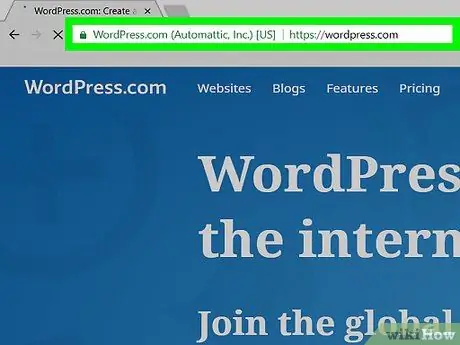
Քայլ 1. Բացեք WordPress- ը:
Ձեր դիտարկիչով այցելեք https://wordpress.com: Մուտք գործելուց հետո կտեսնեք WordPress կայքի վահանակը:
Եթե մուտք չեք գործել, կտտացրեք Մուտք էջի վերին աջ անկյունում, ապա մուտքագրեք ձեր էլ. փոստի հասցեն և գաղտնաբառը:
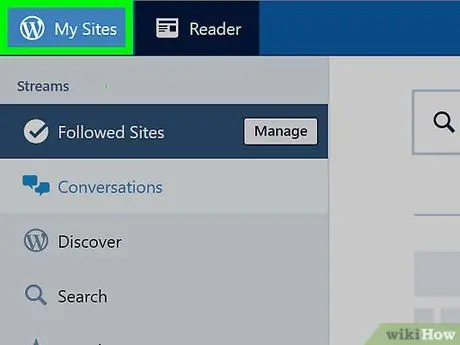
Քայլ 2. Կտտացրեք Իմ կայքը էջի վերին ձախ անկյունում:
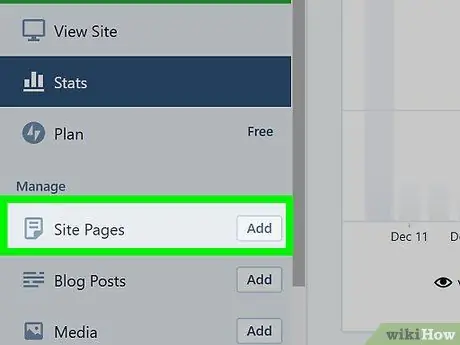
Քայլ 3. Բացեք այն էջը, որը ցանկանում եք տեղադրել սլայդերի ցուցադրումը:
Բլոգի տարբեր էջերի էջանիշերն ընդհանրապես գտնվում են էջի վերևում:
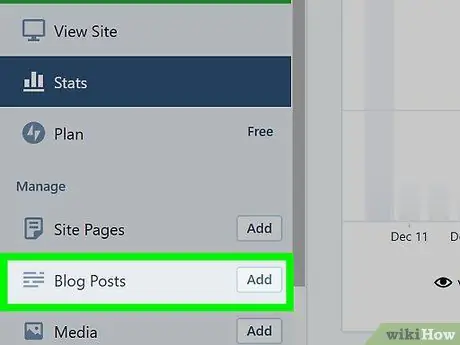
Քայլ 4. Գտեք «Օրագիր գրառումներ» ներդիրը էջի ձախ կողմում, «Կառավարել» վերնագրի ներքևում:
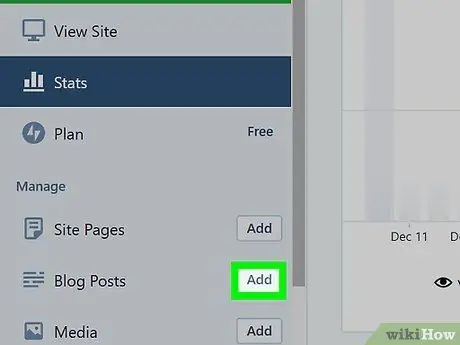
Քայլ 5. Կտտացրեք «Ավելացնել» կոճակին ՝ «Բլոգ գրառումներ» ներդիրի կողքին:
Գրառում ստեղծելու համար կտեսնեք պատուհան:
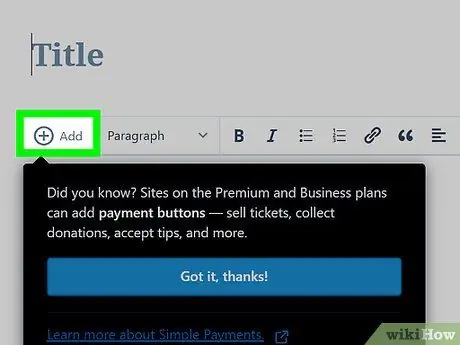
Քայլ 6. Գրառման պատուհանի վերին ձախ անկյունում կտտացրեք Ավելացնել:
Դուք կտեսնեք բացվող ընտրացանկ:
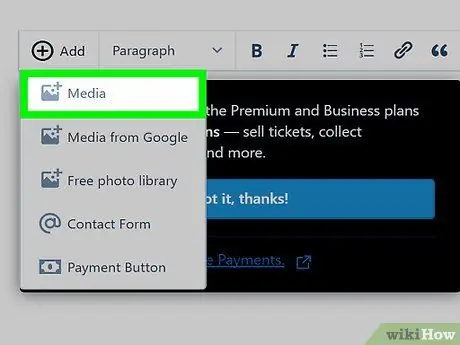
Քայլ 7. Սեղմեք բացվող ընտրացանկի վերևում գտնվող «Մեդիա»:
Ձեր WordPress բլոգի բոլոր լուսանկարները պարունակող պատուհան կբացվի:
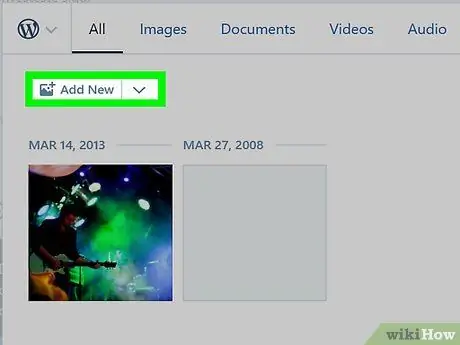
Քայլ 8. Անհրաժեշտության դեպքում ավելացրեք լուսանկարներ:
Եթե ձեր ուզած լուսանկարն արդեն ձեր WordPress մեդիա գրադարանում չկա, կտտացրեք Ավելացնել նոր պատուհանի վերին ձախ անկյունում ընտրեք այն լուսանկարը, որը ցանկանում եք ավելացնել, այնուհետև կտտացրեք Բացել պատուհանի ներքևի աջ անկյունում:
Բաց թողեք այս քայլը, եթե բոլոր լուսանկարները վերբեռնել եք ձեր WordPress մեդիա գրադարանում:
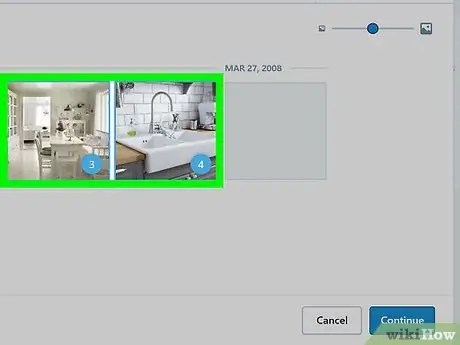
Քայլ 9. Ընտրեք լուսանկար:
Կտտացրեք յուրաքանչյուր լուսանկար, որը ցանկանում եք ավելացնել սլայդ շոուին: Ընտրված լուսանկարը մի շարք կցուցադրի իր ստորին աջ անկյունում:
Եթե լուսանկար եք վերբեռնել նախորդ քայլին, այն լռելյայն կընտրվի:
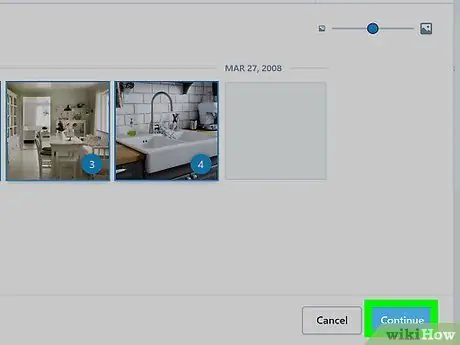
Քայլ 10. Կտտացրեք կապույտ Շարունակել կոճակը պատուհանի ներքևի աջ անկյունում:
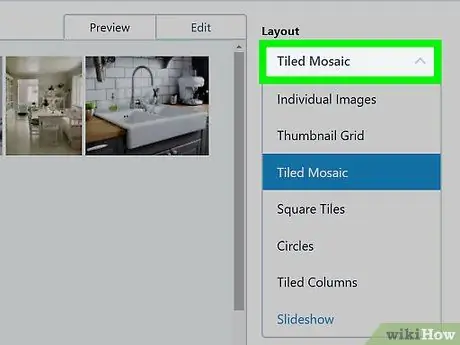
Քայլ 11. Սեղմեք պատուհանի վերին աջ անկյունում գտնվող «Դասավորություն» վանդակին:
Դուք կտեսնեք բացվող ընտրացանկ:
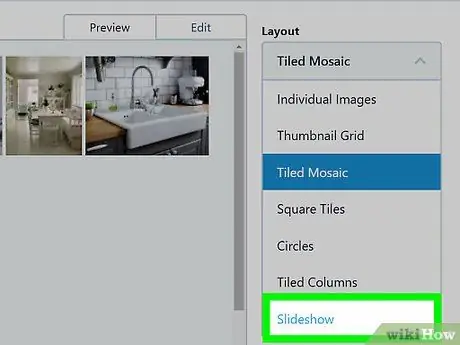
Քայլ 12. Սեղմեք «Սլայդ շոու» ցանկի ներքևում:
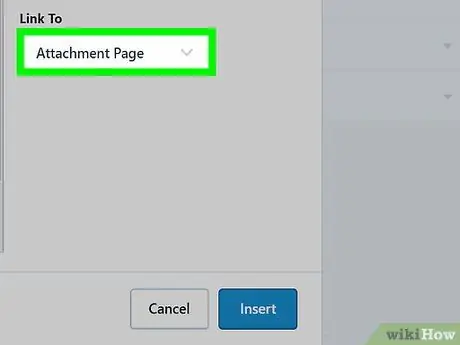
Քայլ 13. desiredանկության դեպքում ընտրեք մեկ այլ տարբերակ:
Դուք կարող եք պատահականացնել պատկերների հերթականությունը `կտտացնելով« Պատահական կարգ »: Կարող եք նաև փոխել պատկերի հղումը ՝ կտտացնելով «Հղում դեպի» վանդակին և ընտրել առկա ընտրանքները:
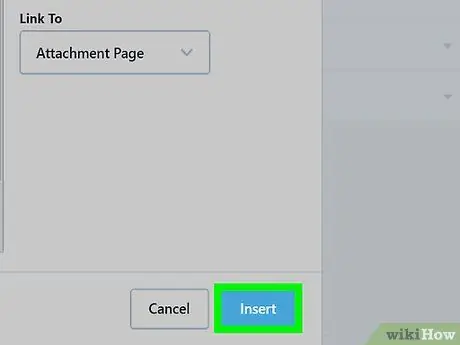
Քայլ 14. Կտտացրեք կապույտ Տեղադրեք կոճակը էջի ներքևի աջ անկյունում:
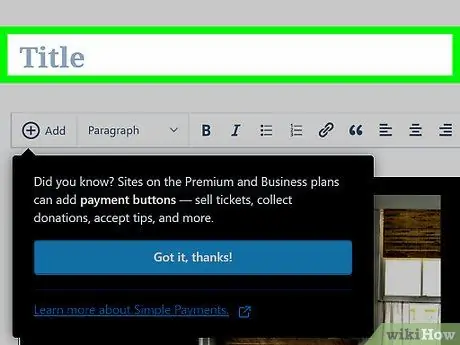
Քայլ 15. Մուտքագրեք վերնագիր և տեքստ:
Էջի վերևի ձախ մասում գտնվող «Վերնագիր» սյունակում կարող եք վերնագիր մուտքագրել, իսկ սլայդերի ցուցադրման տուփի ներքևում գտնվող գրառմանը տեքստ ավելացնել:
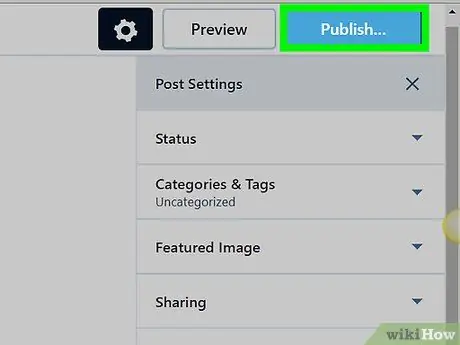
Քայլ 16. Կտտացրեք կապույտ Հրապարակել… կոճակը էջի վերևի աջ անկյունում:
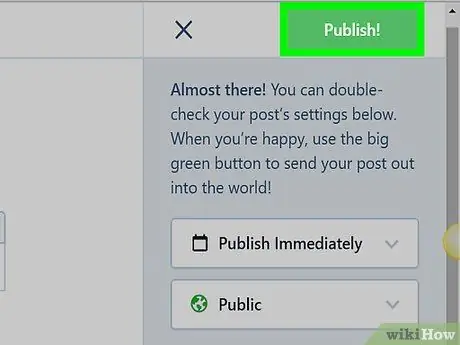
Քայլ 17. Սեղմեք Հրապարակել, երբ կառաջարկվի հրապարակել սլայդերի ցուցադրումը ձեր WordPress կայքում:
Խորհուրդներ
Միշտ գնահատեք լուսանկարի տիրոջը և հնարավորության դեպքում խնդրեք թույլտվություն տալուց առաջ:
Գուշացում
- Եթե առանց թույլտվության տեղադրեք հեղինակային իրավունքով պաշտպանված բովանդակություն, ձեր բլոգը կարող է փակվել:
- Բազմաթիվ պատկերներ պահելը կդանդաղեցնի ձեր WordPress կայքի մուտքը:






